Все способы:
Иногда пользователи могут столкнуться с некорректной работой МФУ, причиной чего в большинстве случаев является отсутствие подходящих драйверов. Это утверждение справедливо и для устройства Deskjet 1513 All-in-One от Hewlett-Packard. Впрочем, найти необходимое этому девайсу ПО не составляет труда.
Устанавливаем драйвера для HP Deskjet 1513 All-in-One
Отметим, что основных способов установки ПО для рассматриваемого устройства существует четыре. Каждый из них обладает собственной спецификой, потому рекомендуем сначала ознакомиться со всеми, и только потом выбирать наиболее подходящий для вашего случая.
Способ 1: Сайт производителя
Самый лёгкий вариант – скачать драйвера с веб-страницы устройства на сайте компании-производителя.
- После загрузки главной страницы ресурса найдите в шапке пункт «Поддержка» и нажмите на него.
- Далее кликните по ссылке «Программы и драйвера».
- На следующей страничке щёлкните «Принтеры».
- Введите в поисковую строку имя искомой модели МФУ HP Deskjet 1513 All-in-One, затем используйте кнопку «Добавить».
- Будет загружена страница поддержки выбранного устройства. Система автоматически определяет версию и разрядность Windows, однако можно установить и другую – для этого нажмите на пункт «Изменить» в отмеченной на скриншоте области.
- В списке доступного ПО выберите нужный вариант драйверов, ознакомьтесь с его описанием и воспользуйтесь кнопкой «Загрузить» для начала скачивания пакета.
- По окончании загрузки убедитесь, что устройство корректно подключено к компьютеру и запустите инсталлятор драйвера. Нажмите «Продолжить» в окне приветствия.
- В установочном пакете присутствует также дополнительное ПО от HP, которое по умолчанию инсталлируется вместе с драйверами. Отключить его можно, нажав на кнопку «Настроить выбор программного обеспечения».
Снимите галочки с пунктов, которые не хотите устанавливать, затем нажимайте «Далее» для продолжения работы. - Теперь необходимо прочитать и принять лицензионное соглашение. Отметьте вариант «Я посмотрел (а) и принимаю соглашение и параметры установки» и снова нажимайте «Далее».
- Начнется процесс инсталляции выбранного ПО.
Дождитесь его окончания, после чего перезагрузите ноутбук или ПК.
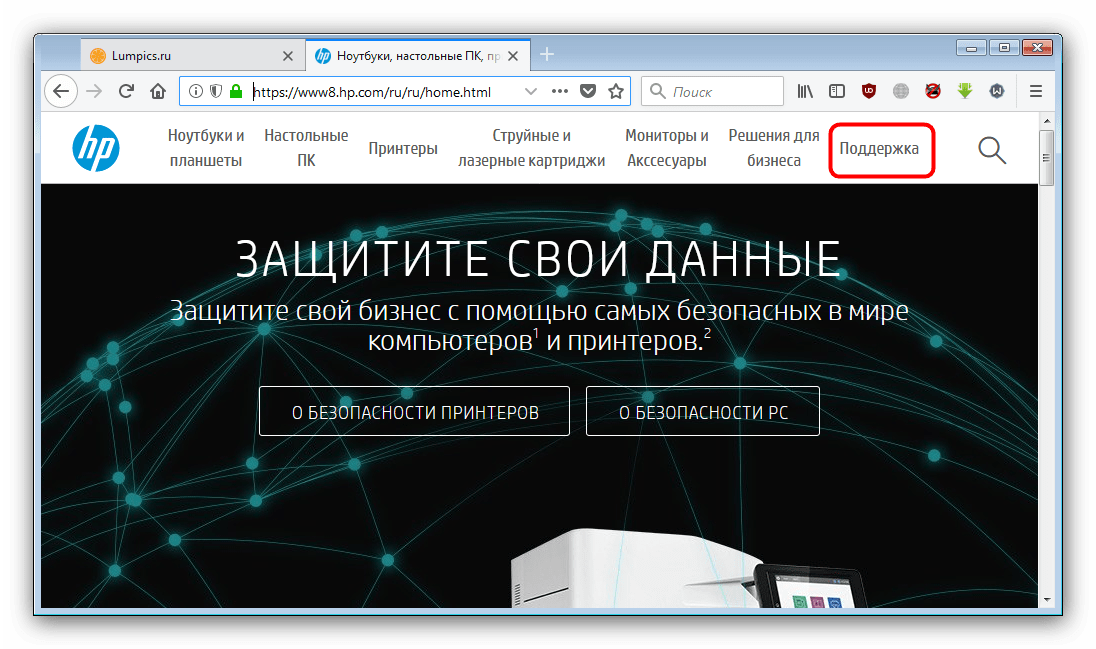
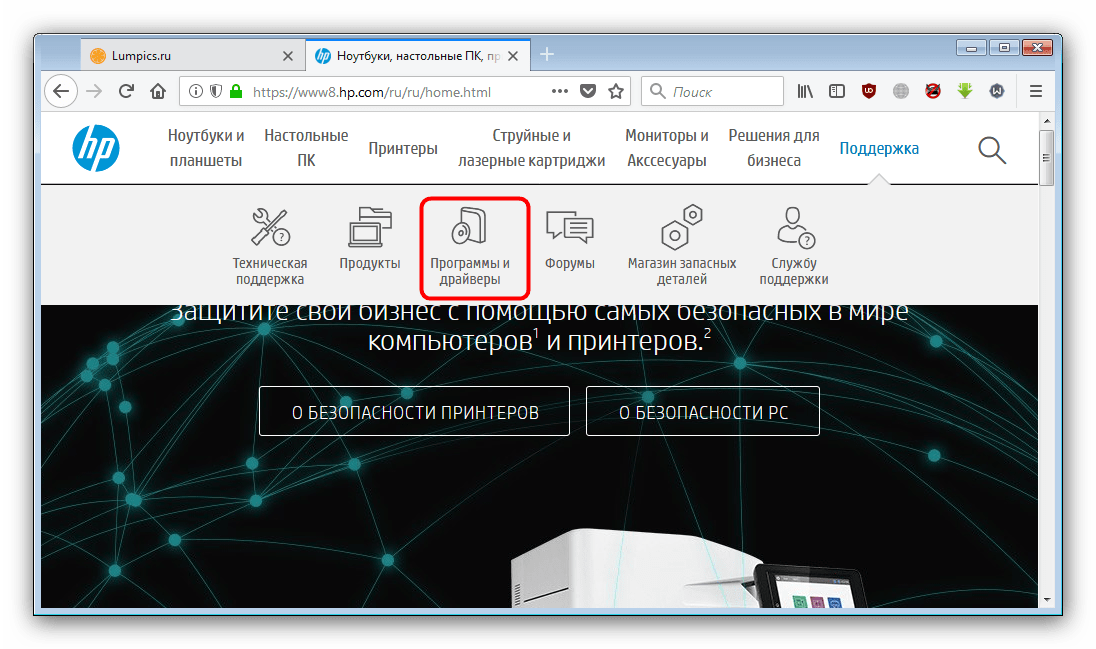
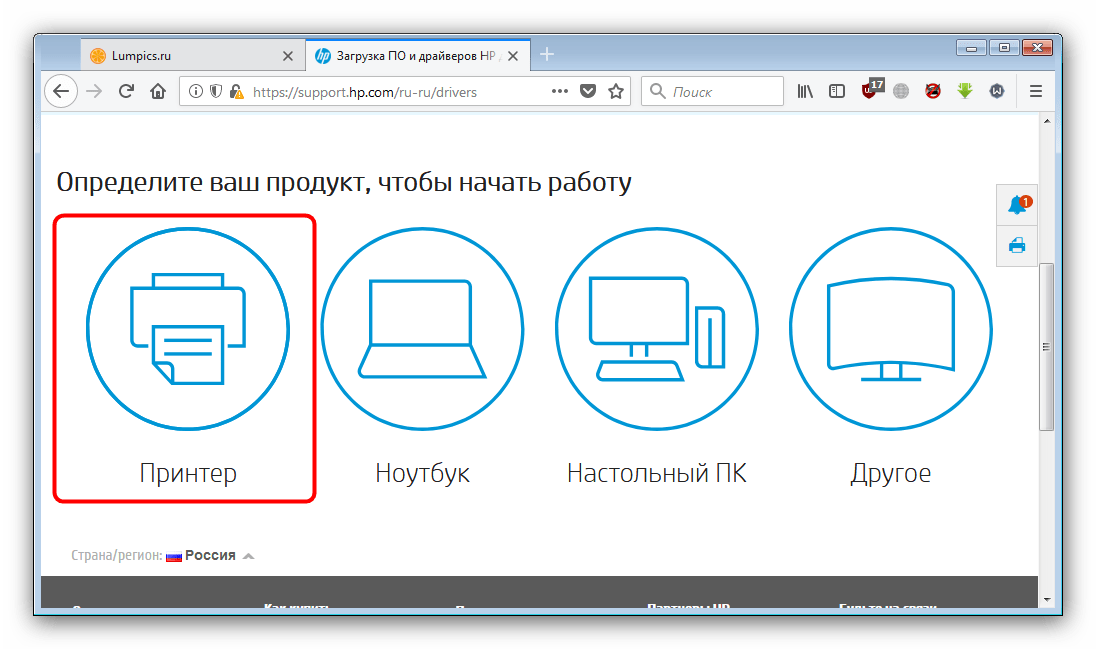
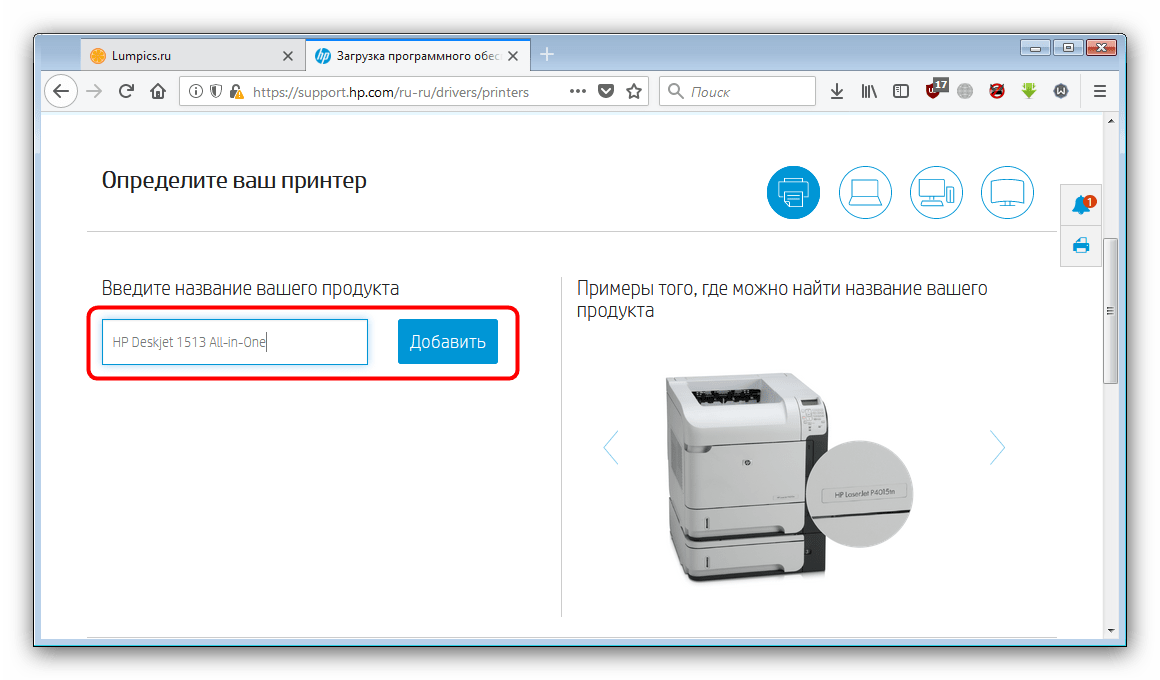
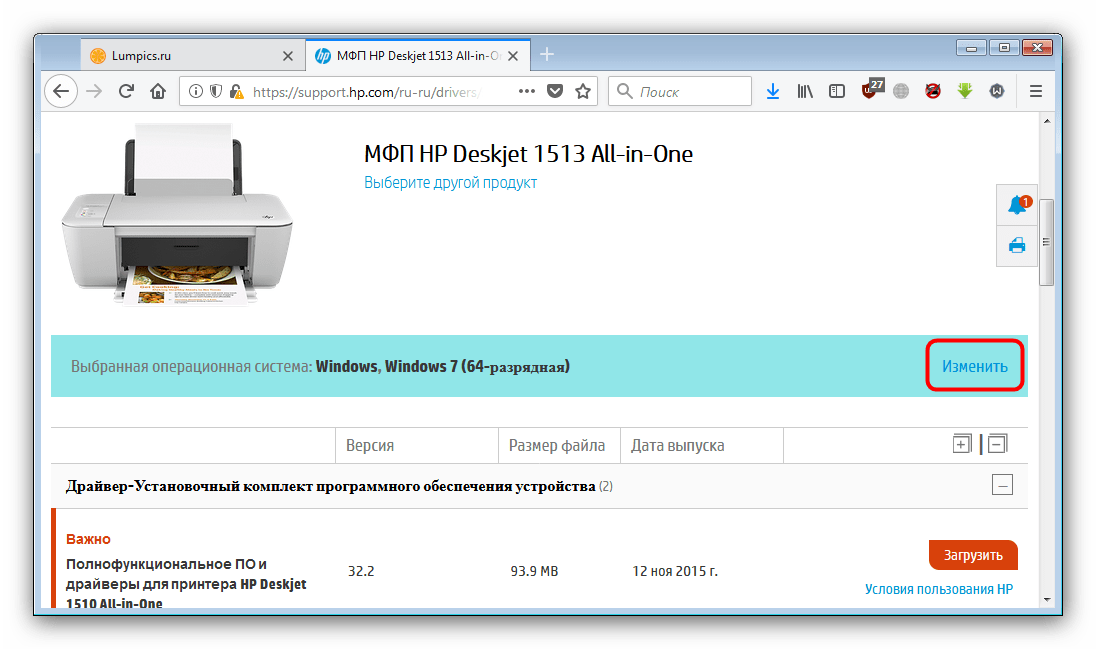
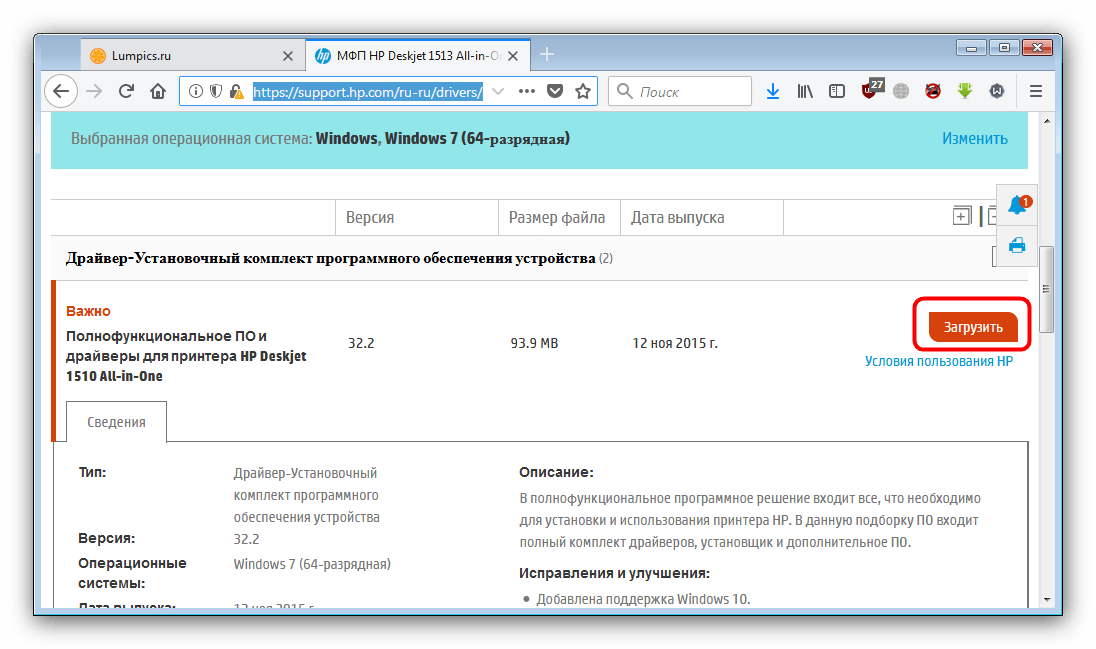
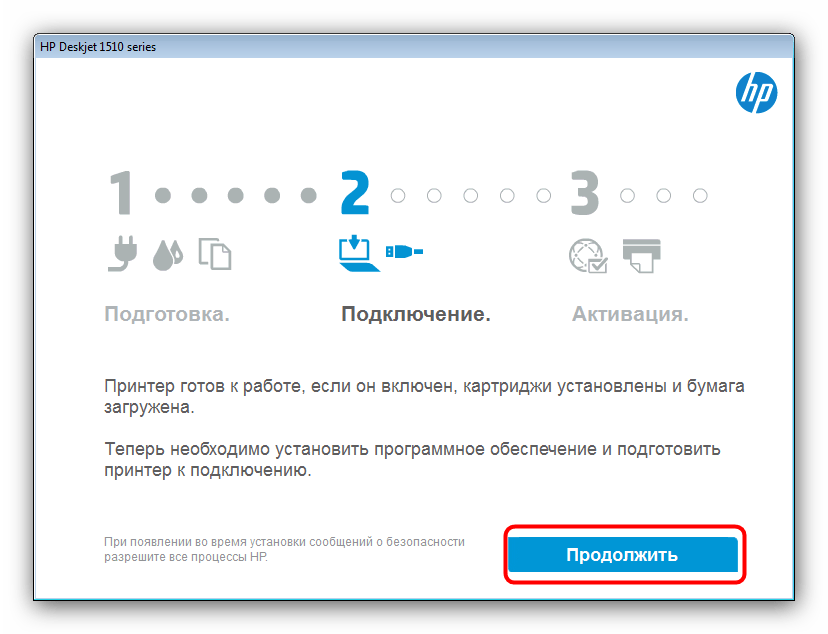
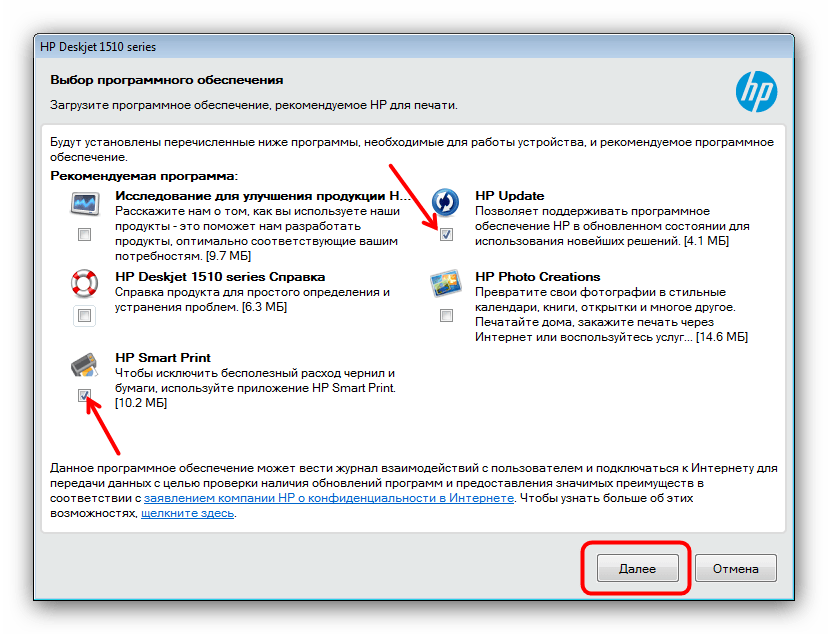
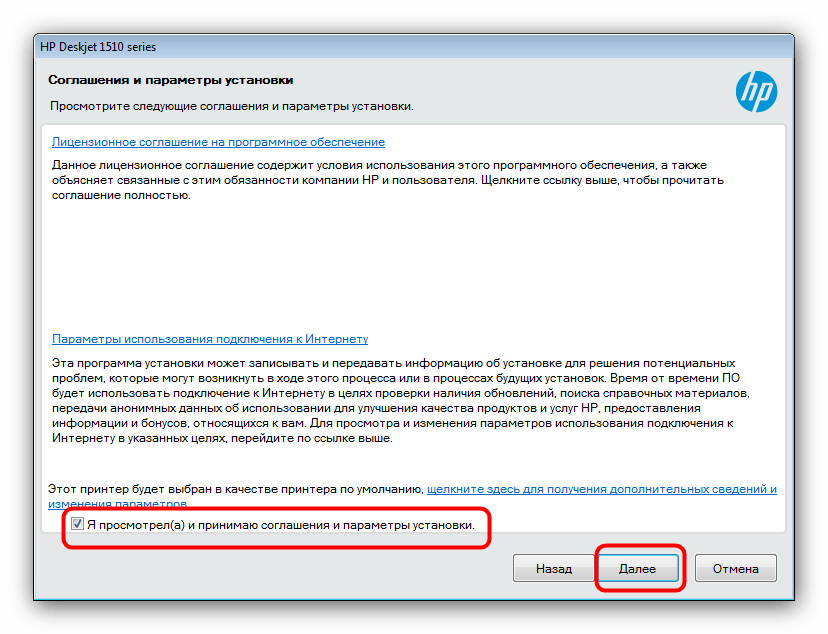
Способ несложный, безопасный и гарантированно работоспособный, однако сайт HP часто перестраивается, отчего страница поддержки время от времени может быть недоступна. В таком случае остается либо подождать, пока технические работы закончатся, либо воспользоваться альтернативным вариантом поиска драйверов.
Способ 2: Универсальные приложения для поиска ПО
Этот метод заключается в установке сторонней программы, задачей которой является подбор подходящих драйверов. Такой софт не зависит от компаний-производителей, и является универсальным решением. Наиболее примечательные продукты этого класса мы уже рассматривали в отдельной статье, доступной по ссылке ниже.
Подробнее: Выбираем программу для обновления драйверов

Хорошим выбором будет программа DriverMax, преимуществами которой являются понятный интерфейс, высокая скорость работы и обширная база данных. Кроме того, начинающим пользователям очень пригодятся встроенные в приложение средства восстановления системы, которые помогут исправить возможные неполадки после некорректной установки драйверов. Чтобы такого не произошло, рекомендуем ознакомиться с подробной инструкцией по работе с ДрайверМакс.
Урок: Обновляем драйвера с помощью DriverMax
Способ 3: ИД оборудования
Данный метод рассчитан на опытных пользователей. Первым делом нужно определить уникальный идентификатор устройства – в случае HP Deskjet 1513 All-in-One он выглядит так:
USB\VID_03F0&PID_C111&MI_00
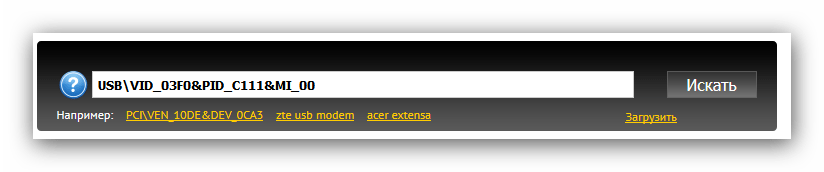
После определения ИД следует посетить DevID, GetDrivers или любой другой подобный сайт, где нужно использовать полученный идентификатор для поиска программного обеспечения. Особенности процедуры вы можете узнать из инструкции по ссылке ниже.
Подробнее: Как найти драйвера по ID устройства
Способ 4: Стандартные средства Windows
В некоторых случаях можно обойтись без посещения сторонних сайтов и установки дополнительных программ, используя вместо них системное средство Виндовс.
- Откройте «Пуск» и перейдите к «Панели управления».
- Выберите пункт «Устройства и принтеры» и зайдите в него.
- Кликните «Установка принтера» в меню сверху.
- После запуска «Мастера добавления принтеров» нажмите «Добавить локальный принтер».
- В следующем окошке ничего менять не надо, потому жмите «Далее».
- В списке «Изготовитель» найдите и выберите пункт «HP», в меню «Принтеры» — искомое устройство, после чего дважды по нему кликните ЛКМ.
- Установите имя принтера, после чего нажимайте «Далее».
Дождитесь завершения процедуры.
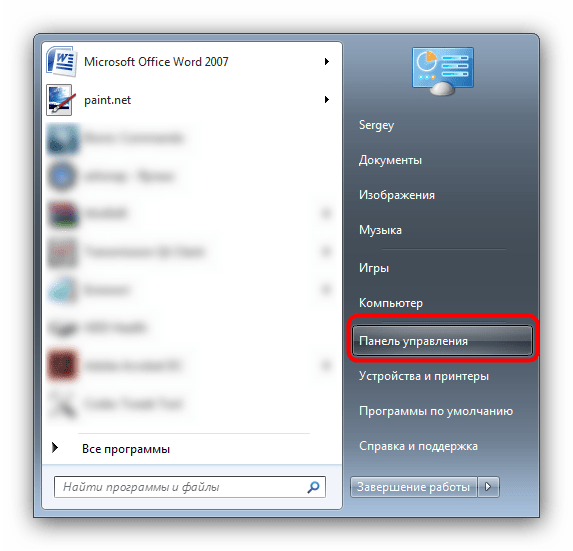
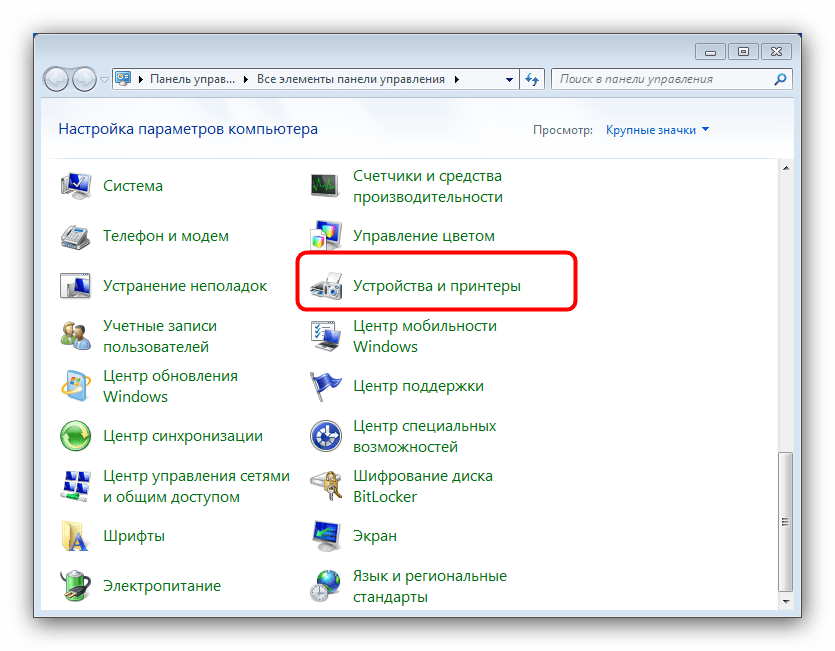
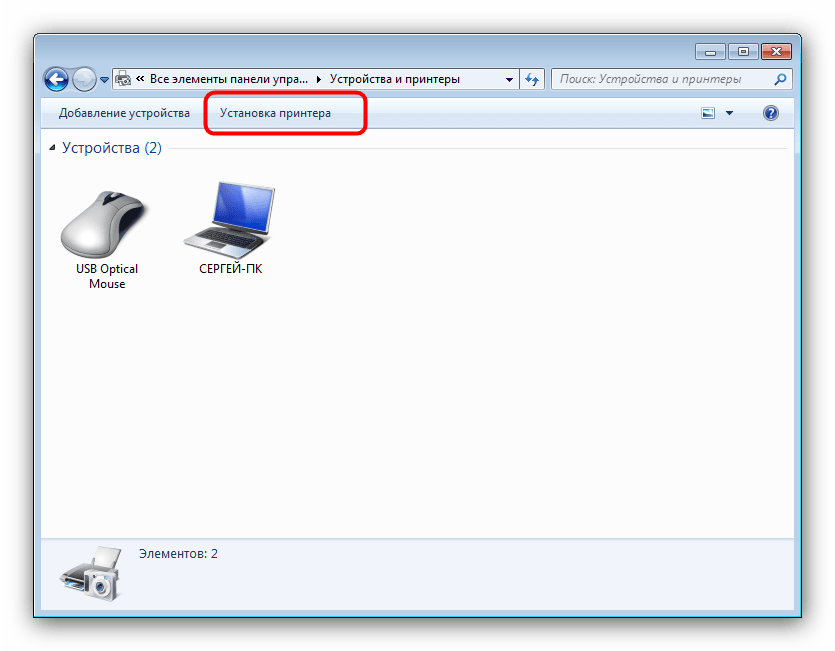
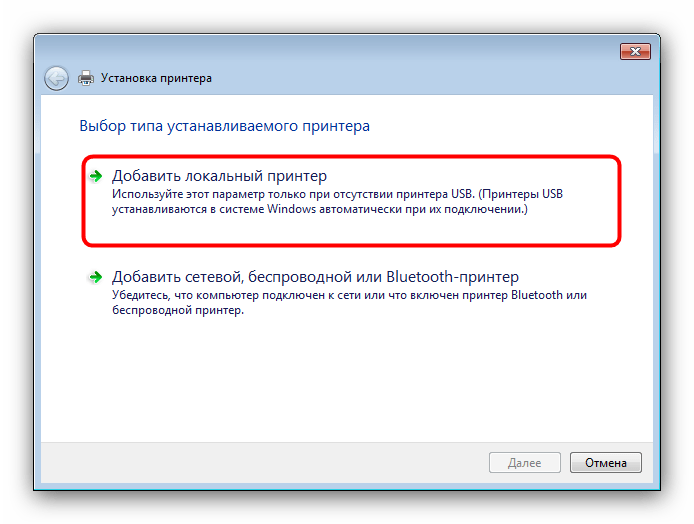
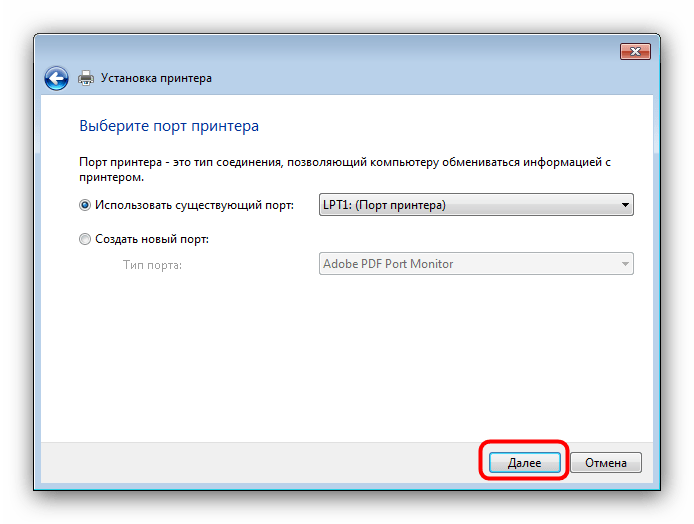
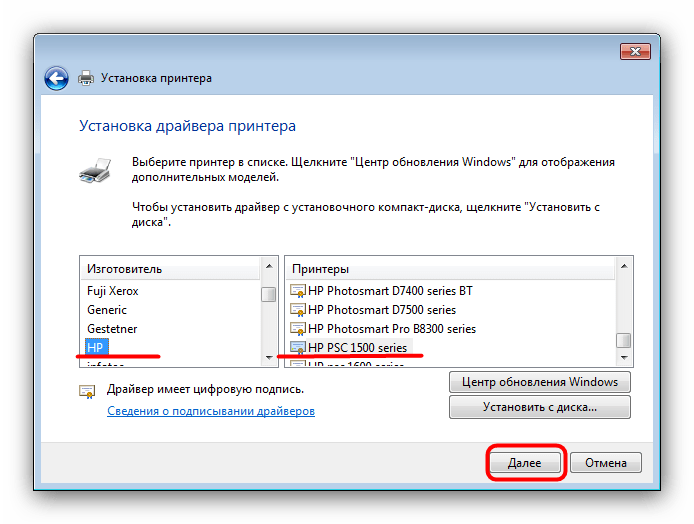
Недостатком данного метода является установка базовой версии драйвера, которая зачастую не задействует многие дополнительные возможности МФУ.
Заключение
Мы рассмотрели все доступные методы поиска и установки драйвера для HP Deskjet 1513 All-in-One. Как видим, ничего сложного в них нет.
 Наша группа в TelegramПолезные советы и помощь
Наша группа в TelegramПолезные советы и помощь
 lumpics.ru
lumpics.ru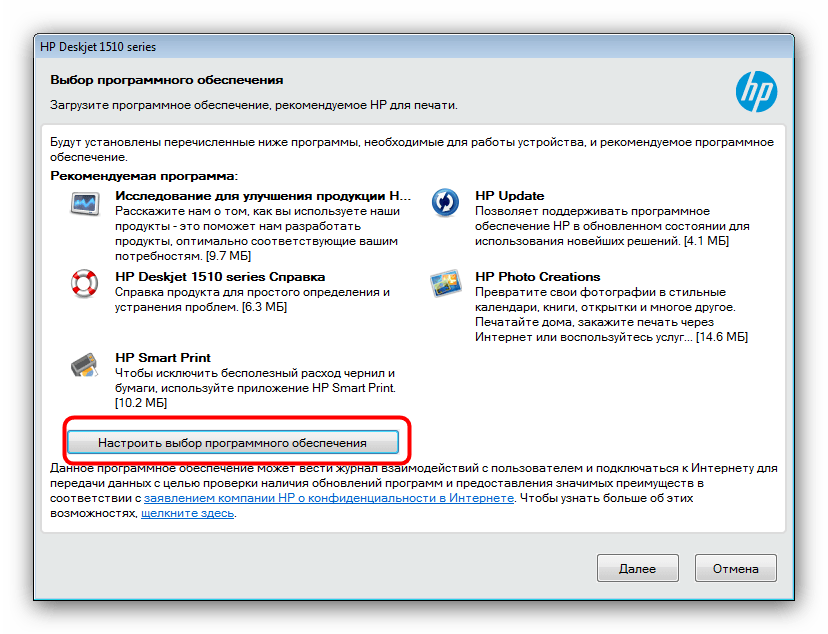
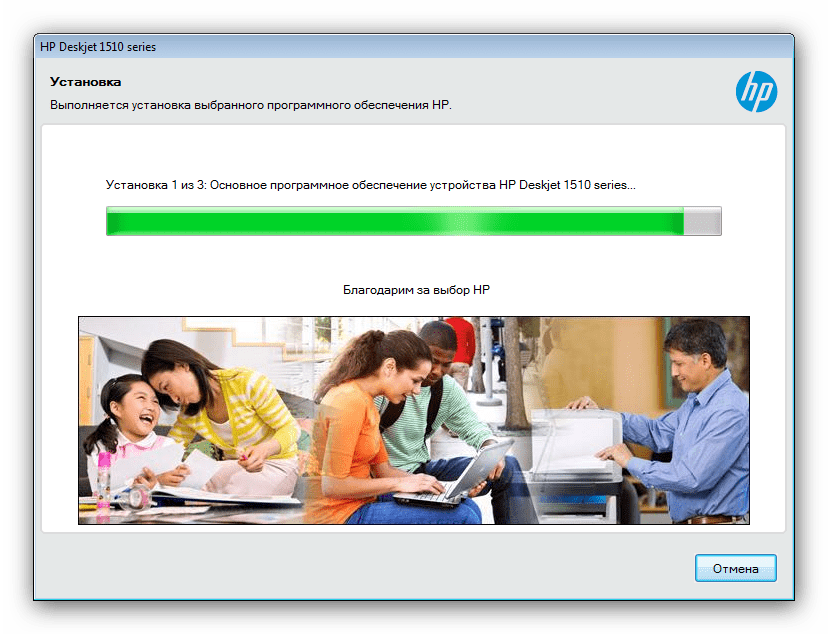
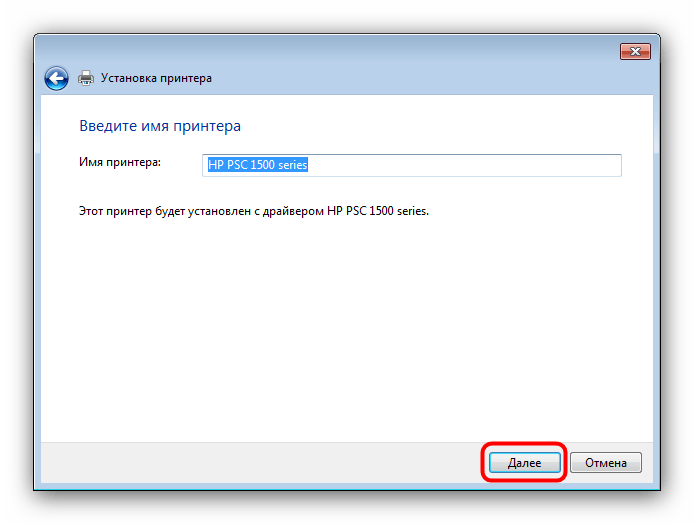




Мне нужны драйвера, а не не набор реклам.
Не работает ваши драйвера. Сканер принтера не отвечает! Простая оболочка а не драйвер.